
Merhaba sevgili Teknodestek okurları.
Bu makalemizde USB belleğimizi, bootable Linux kurulumu için hazırlayıp, en kararlı sürüm olan Mint dağıtımının kurulumuna göz atacağız.
Bu işlemleri yapabilmek için öncelikle aşağıdakilere ihtiyacımız olacak
- 1 adet bilgisayar
- 1 adet 8GB USB bellek
- UnetBootin adlı program
- HP USB Storage Format Tool adlı program
- Linux Mint iso uzantılı indirdiğimiz image dosyası
Öncelikle arkadaşlar, flash belleğimizi temiz bir şekilde biçimlendirmemiz gerekiyor; bunun için HP USB Storage Format Tool adlı programı çalıştırıyor ve flash belleğimizi bu program üzerinden biçimlendiriyoruz.
Ardından UnetBootin adlı programı çalıştırıyoruz (bu esnada flash belleğimiz bilgisayarımıza takılı olacak)
Sürücü harfi, her bilgisayarda değişiklik gösterecektir. Sadece tek bir flash bellek takılı olsun bilgisayarınıza, otomatik olarak doğru sürücü seçili olacaktır.
Disk kalıbını ISO olarak seçiyoruz ve Gözat‘ı tıklayarak daha önceden indirdiğimiz Linux Mint iso dosyasını seçiyoruz.
Tamam seçeneğinden sonra yüklemeyi bekliyoruz ve tahminen 10 dakika içerisinde USB belleğimiz hazır hale geliyor.
BIOS üzerinden Boot seçeneğini flash belleğimize göre ayarlıyor ve ayarları kaydedip bilgisayarımızın açılmasını bekliyoruz.
Bilgisayarımızı yeniden başlatarak F2, F10 ya da Delete tuş seçeneği ile BIOS ekranına giriyoruz ve Legacy Boot seçeneğini aktif hale getiriyoruz. Ardından Boot sıralamasında USB belleğimizi seçiyoruz.
Bu işlem her bilgisayarda farklı görünümde bir arayüz ile yapılır fakat mantık hepsinde aynıdır arkadaşlar.
Boot seçeneğini ayarladıktan sonra bilgisayarımızı yeniden başlatıyoruz
ve karşımıza bilgisayarın Linux kurulum ile açılacağını bildiren bir karşılama ekranı çıkıyor.
Maksimum 5 dakikalık bir beklemeden sonra Linux Mint masaüstü görünümü açılıyor. Bu görünüm, “Linux kuruldu” anlamına gelmiyor arkadaşlar. Bellek üzerinden çalışabilme yeteneğine sahip bir işletim sistemi olduğundan kısıtlı özelliklerle doğrudan kullanım imkanı sağlamış oluyor. Tam kurulum için aşağıdaki adımlarla devam ediyoruz.
Ekranda, Install Linux Mint seçeneğini kullanarak tam kuruluma başlıyoruz.
Ekstra bir ayar yapmadan sadece Dil seçeneğini seçmemiz yeterli.
Dil seçimi ve ardından Devam Et butonu ile kurulumda bir sonraki aşamaya geçiyoruz.
Karşımıza çıkan sayfada işler biraz karmaşık bir hal alsa da aslında mantık olarak yapacağımız işlem hard diskimizin bölümünü Linux‘e uyumlu hale getirmek olacak. Öncelikle kurulum yapacağımız bölümü seçerek hemen altında bulunan “Change“ seçeneğini işaretliyoruz. Burada amacımız, doğru biçimlendirmeyi hdd üzerine uygulamak.
Change seçeneği, karşımıza alt ayar menüsü çıkarıyor ve ayar menüsünde yapacağımız işlemler şu şekilde arkadaşlar :
Ext4 biçimlendirme – bölümü biçimlendir – bağlanma noktası (/)
İlgili ayarlar yazdığımız şekilde ayarlandıktan sonra Şimdi Yükle seçeneğini tıklıyoruz. Devam Et ve onay sorularını Evet olarak geçiyoruz ve karşımıza lokasyon bilgisi geliyor.
Harita üzerinden ya da menü barı kullanarak Türkiye’yi seçiyoruz ve Devam Et seçeneği ile devam ediyoruz.
Son olarak kimlik doğrulama ekranı karşılıyor bizi. Burada giriş dili ayarlarımızı ve kullanıcı bilgilerimizi giriyoruz.
Bundan sonra girmemiz gereken herhangi bir bilgi yok. Arkamıza yaslanarak kararlı işletim sistemimizin yüklenmesini bekliyoruz.
Yaklaşık 20–25 dakikalık bir süreç sonunda tanıdık birçok dertten, örneğin driver sorunu, uyumsuzluk, lisans , hata vb. kurtulduğumuza dair o sevindirici mesaj karşımıza çıkıyor.
Flash belleğimizi çıkarabilirz artık. Belleği çıkardıktan sonra bilgisayarımızı yeniden başlatıyor ve BIOS üzerinden Boot seçeneğini internal hdd olarak ayarladıktan sonra özgürlükler dünyasına hoş geldiniz arkadaşlar. Karşınızda Linux Mint.

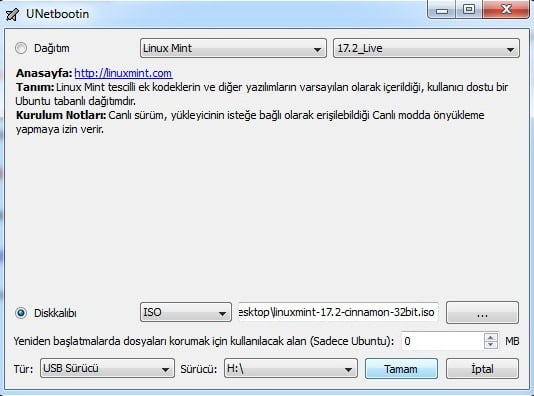
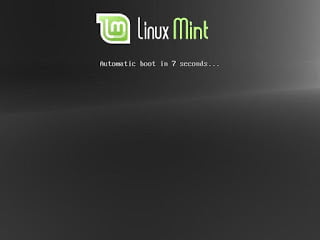


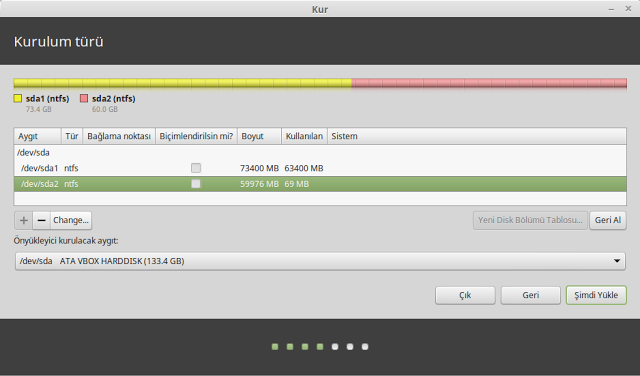
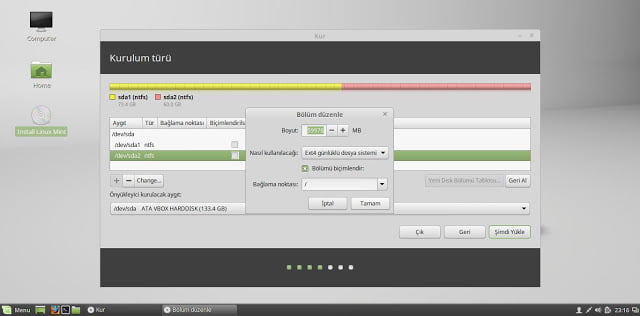

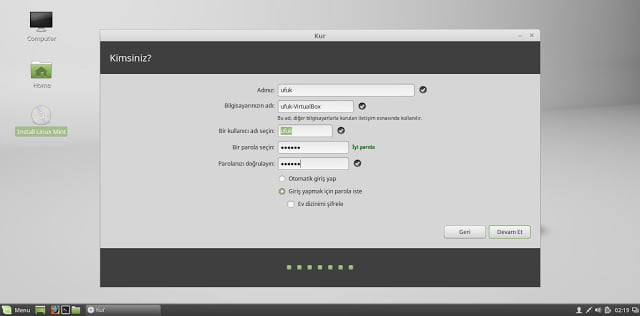




nerden indircem?